[ad_1]
将您的机密数据保存在加密位置以防止未经授权的访问是个好主意。 当您与他人共享计算机时,这一点变得更加重要。 加密对信息进行加密,使其对任何人都无法读取。 因此,它可以防止其他人访问您的数据并查看其中的内容。 它只能由拥有将信息转换回其原始可读形式的密钥的人解密。 加密不仅对于数据传输很重要,对于数据存储也很重要。 如果没有加密,任何有权访问您系统的人都可以查看和更改您的数据。
在 Linux 下,有几种方法可以添加加密。 VeraCrypt 是一种用于加密文件、文件夹和整个分区的开源工具,不仅适用于 Linux,还适用于 Windows 和 Mac OS。 在本文中,我将介绍如何在 Linux 下使用 VeraCrypt 加密分区。
我们已经在 Debian 10 操作系统上执行了本文中提到的命令和过程。
下载 VeraCrypt
VeraCrypt 可以从 VeraCrypt 网站下载。 前往 下载 VeraCrypt官网页面,下载Linux指定的安装文件。
在 Debian 上安装 VeraCrypt
要安装 VeraCrypt,请打开文件管理器。 导航到 下载 文件夹下 家 目录。 右键单击 VeraCrypt 下载的设置,然后单击 在这里提取 选项。
现在启动终端应用程序是您的系统。 为此,请访问 活动 Debian 桌面左上角的选项卡。 然后在搜索栏中输入 终端. 当终端图标出现时,单击它以启动它。
现在通过在终端中执行以下命令导航到提取的设置:
$ cd /home/user/Downloads/veracrypt-1.2.3-setup
代替 用户 使用您系统的用户名。
在提取的安装文件夹中,有一个选项可以使用 GUI 或命令行设置来安装 VeraCrypt。 此外,还有 32 位和 64 位设置。 您可以根据系统要求选择选项。 要使用控制台安装 VeraCrypt,请使用以下命令:
$ ./veracrypt-1.2.3-setup-console-x64
要使用 GUI 安装 VeraCrypt,请使用以下命令:
$ ./veracrypt-1.2.3-setup-gui-x64
我们将使用 GUI,因为它更容易以图形方式工作。
现在您将看到用于安装 VeraCrypt 的 GUI 设置。 点击 安装 VeraCrypt.
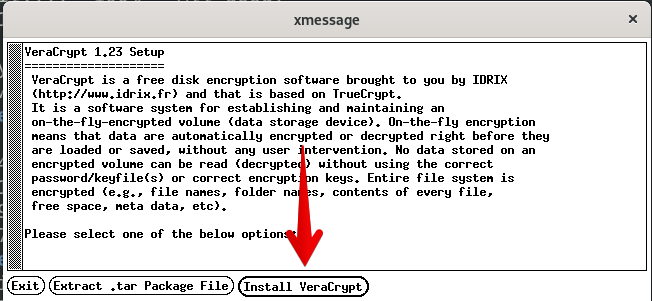
点击 我接受并同意受许可条款的约束 接受 VeraCrypt 条款和条件。
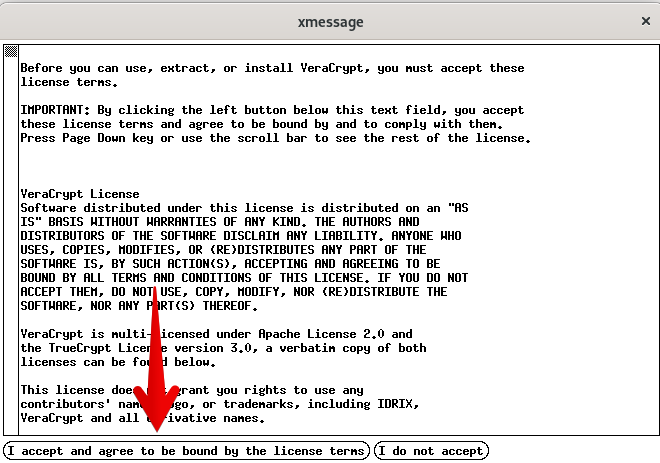
点击 行 开始安装。
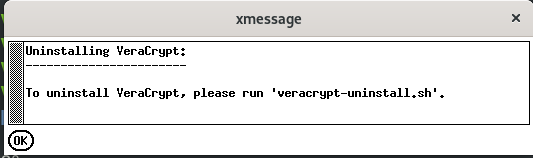
如果提示输入 sudo 密码,输入密码,稍等片刻,安装完成。 完成后,按 Enter 退出窗口。
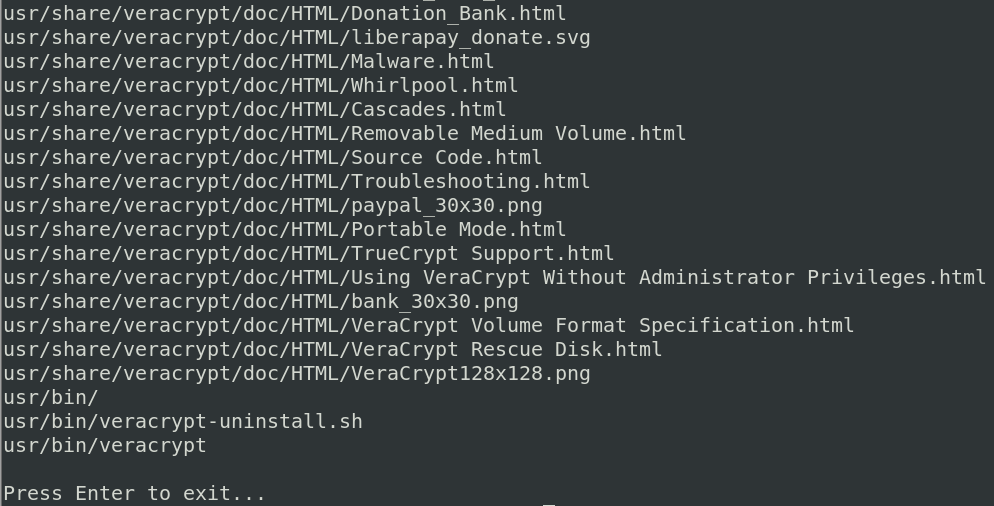
启动 VeraCrypt
安装完成后,您可以从应用程序启动器启动 VeraCrypt 应用程序。 按键盘上的 Windows 键,然后键入 密码 在搜索栏中。 当 VeraCrypt 图标出现时,单击它以启动。
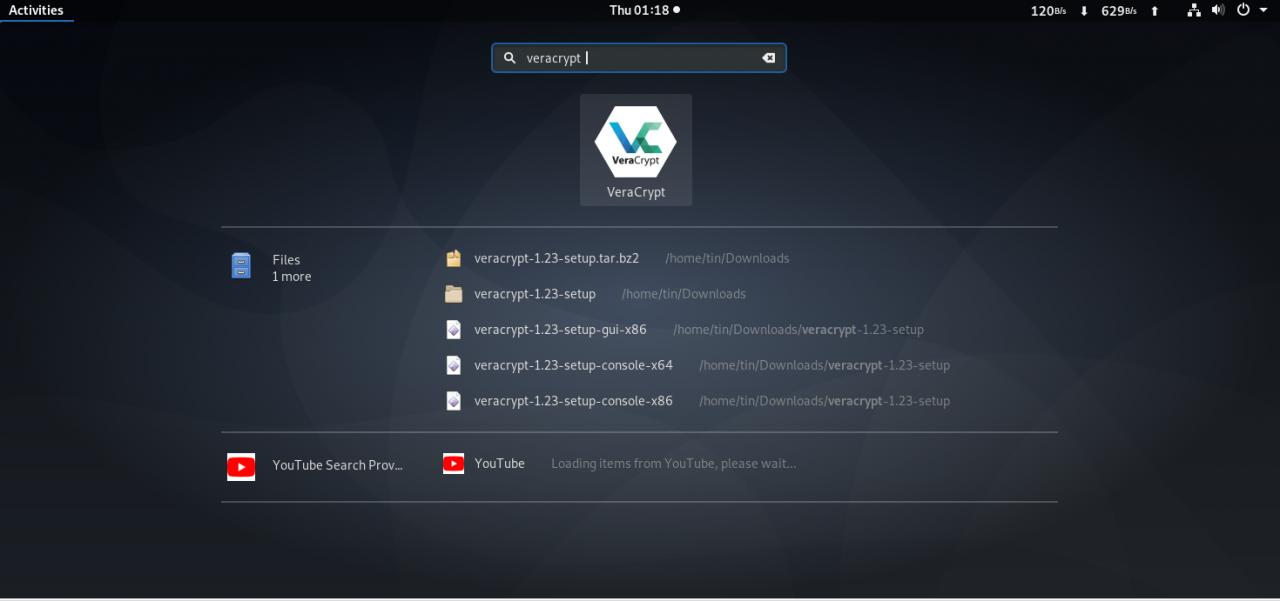
或者,只需键入 密码 在终端中按回车键启动它。
使用 VeraCrypt 加密分区
VeraCrypt 提供两种类型的加密卷:
- 加密文件容器:它在文件中生成虚拟加密磁盘。
- 分区或驱动器中的加密卷:它加密现有的硬盘驱动器、硬盘驱动器分区或外部磁盘。
以下是加密分区的步骤:
- 创建加密卷
- 挂载加密卷
- 卸载加密卷
现在我们将一一执行这些步骤:
步骤 1:创建加密卷
在 VeraCrypt 应用程序窗口中,单击 创建卷. 它将启动卷创建向导。
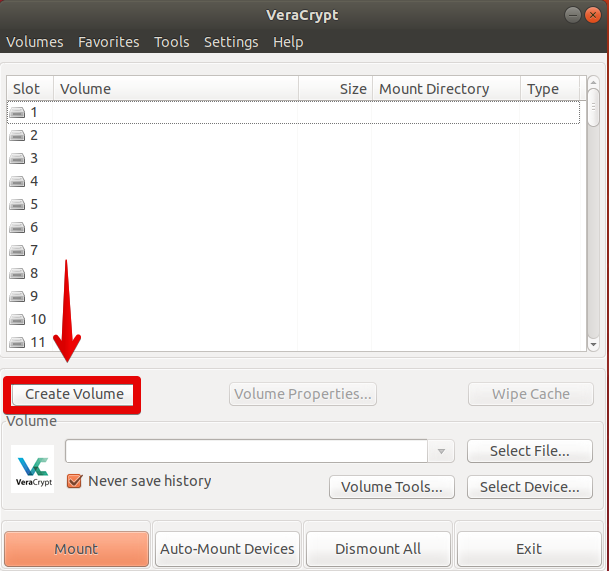
现在向导会询问您是要创建加密文件容器还是加密硬盘分区。 在本文中,我们将创建加密卷,因此选择 在分区 /drive 中创建卷,然后点击 下一个.
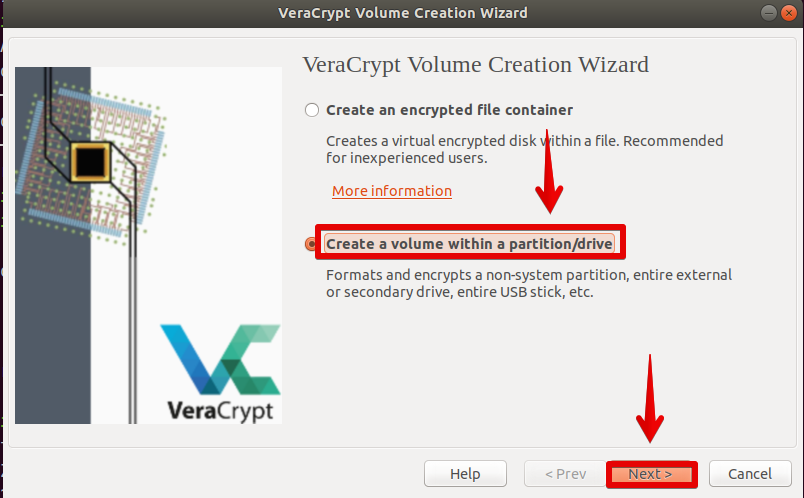
现在您需要决定是要创建标准还是隐藏的 VeraCrypt 卷。 选择卷类型并单击 下一个.
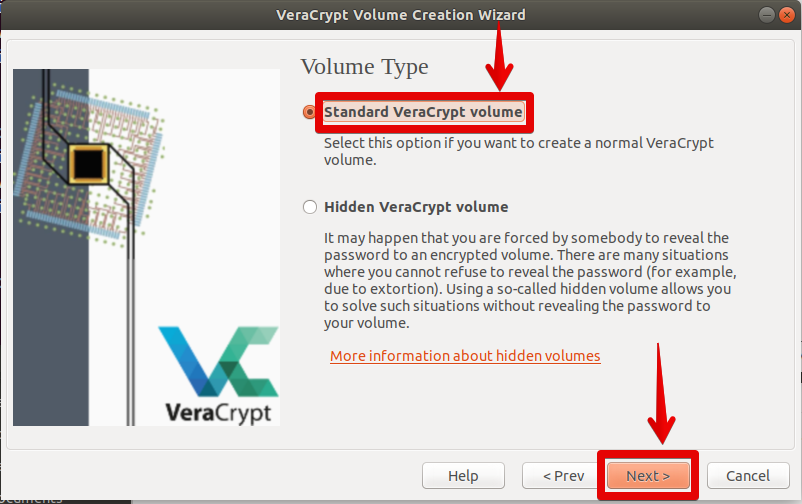
接下来在 卷位置 屏幕,点击 选择设备. 您可以在此处选择要加密的驱动器或分区。 但请注意,VeraCrypt 会擦除并格式化该分区,因此其上的所有数据都将被擦除。
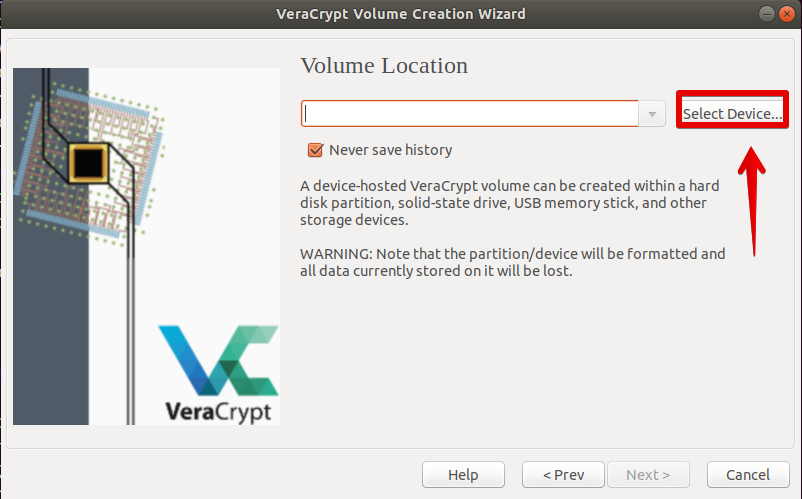
现在选择要加密的分区或驱动器,然后单击 行.
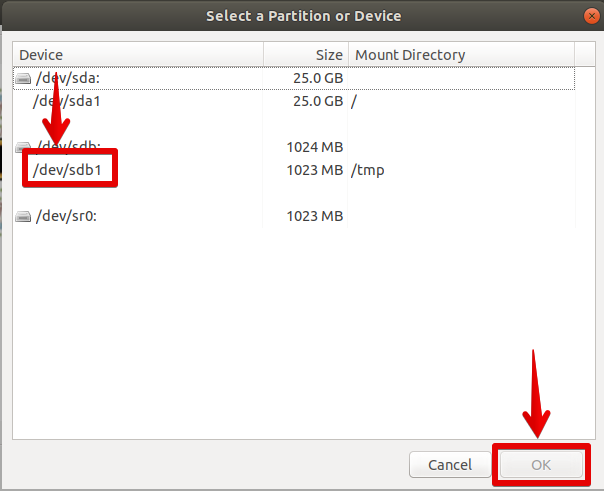
然后点击 下一个 进行下一步。
在里面 加密选项 窗口,您可以选择加密算法。 这是将用于加密分区的算法。 默认情况下,加密算法为 AES,hah 算法为 SHA-512。 保留默认选项并单击 下一个.
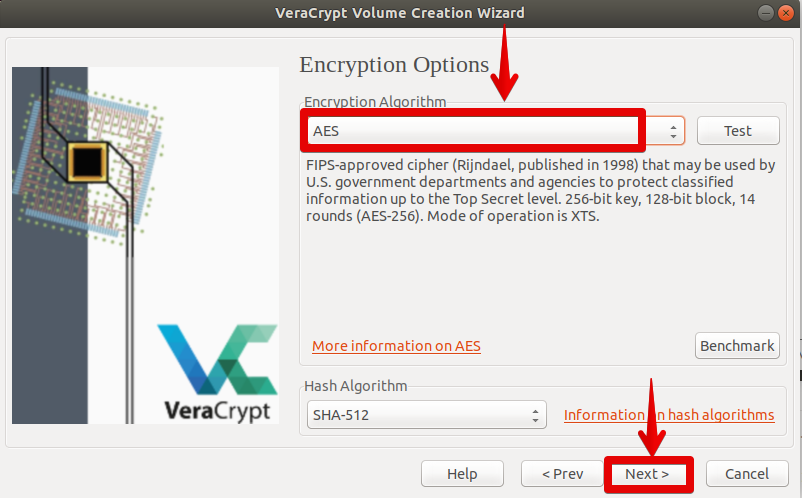
接下来在 卷密码 窗口,输入您的密码两次。 此密码将用于访问加密分区。 您绝对需要确保记住此密码,否则您将无法再访问数据。 完成后,点击 下一个.
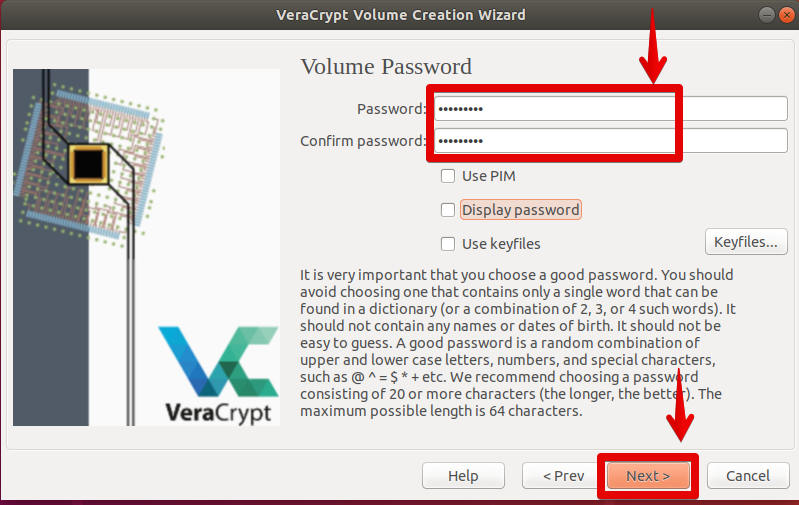
接下来在 格式选项 窗口,从下拉菜单中选择文件系统类型。 然后点击 下一个.
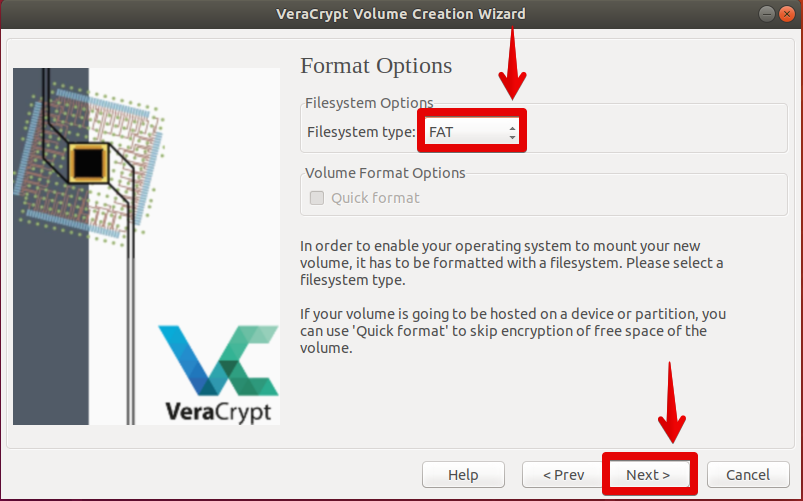
现在您已准备好创建卷。 在里面 卷格式 窗口,点击 格式 开始格式化并创建卷。
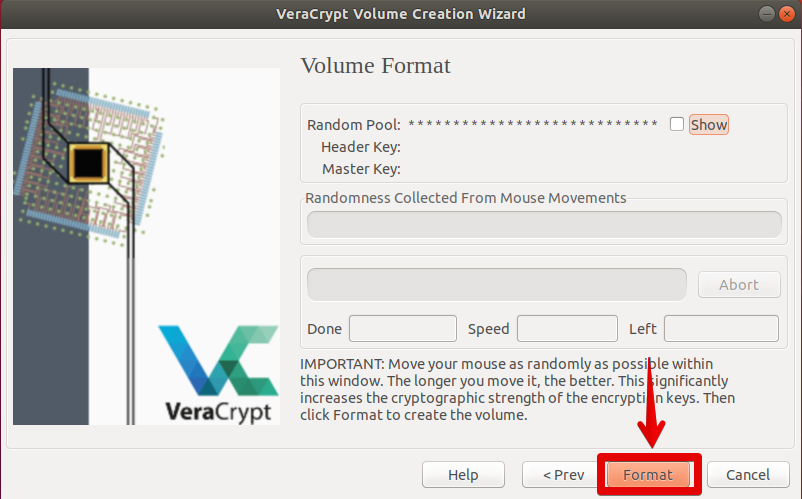
该过程完成后,将提示一条消息,通知卷已成功创建。 点击 行.
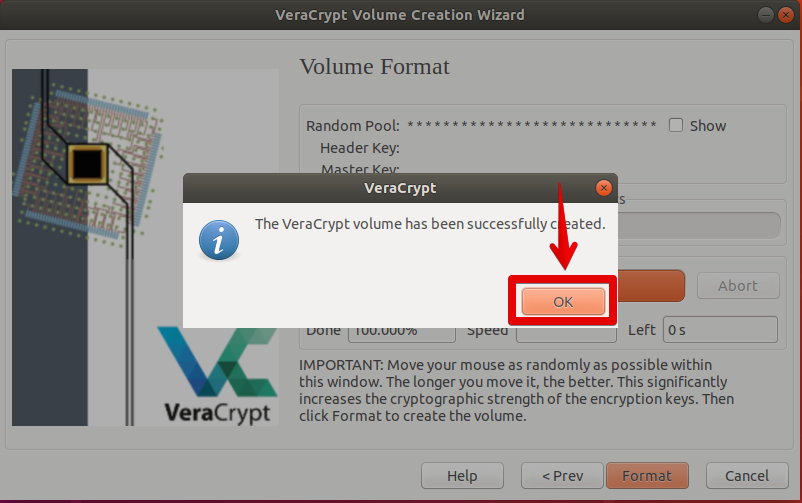
第二步:挂载加密卷
现在您需要挂载刚刚创建的卷。 在 VeraCrypt 主窗口中,单击 选择设备.
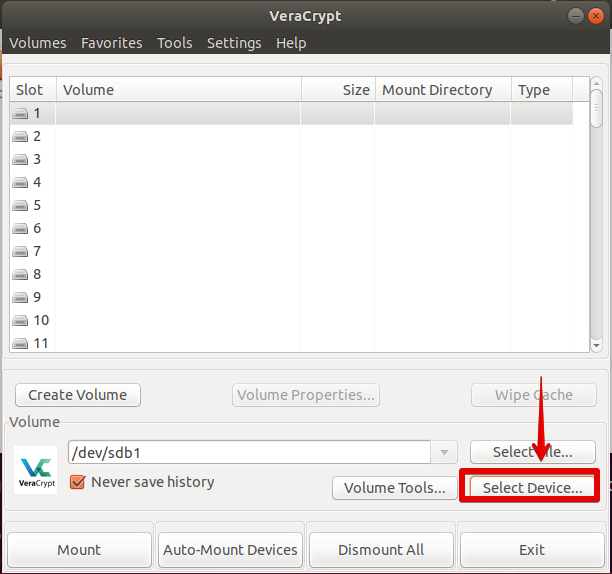
现在您需要选择要安装卷的所需分区。 从出现的浏览窗口中选择驱动器或分区,然后按 行.
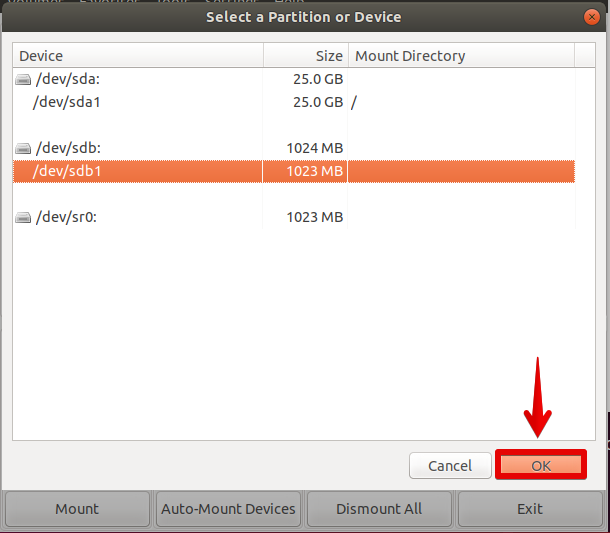
选择所需分区后,单击 山 底部的按钮以安装卷。
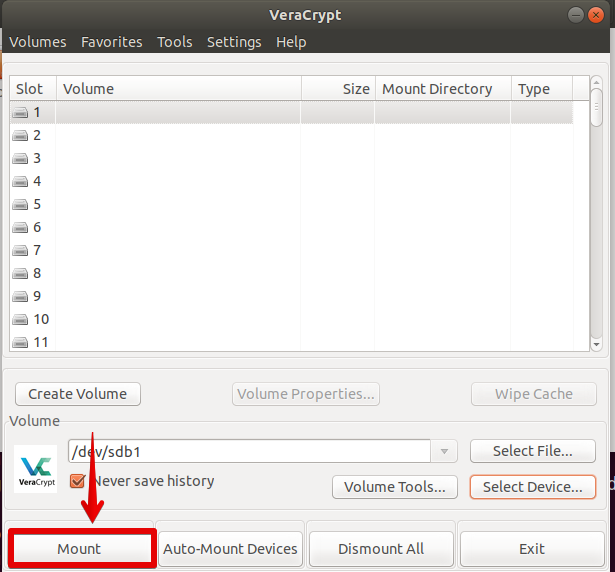
VeraCrypt 将提示您输入密码。 Enter 您在创建加密卷时指定的密码,然后单击 行.
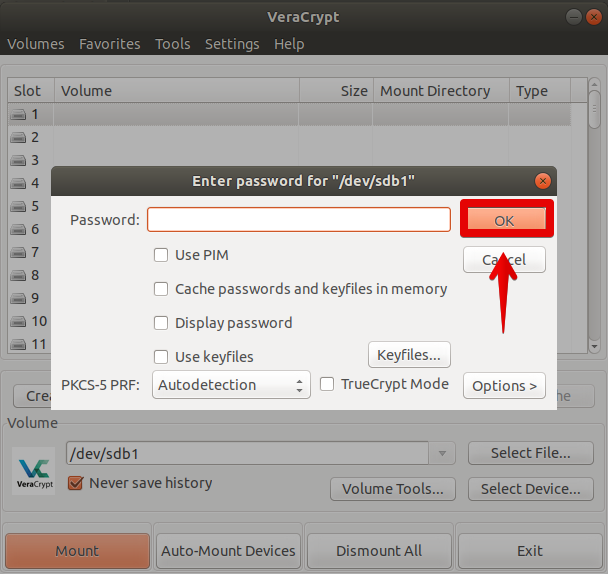
现在您会注意到 VeraCrypt 主屏幕的顶部插槽中填充了已安装的卷。
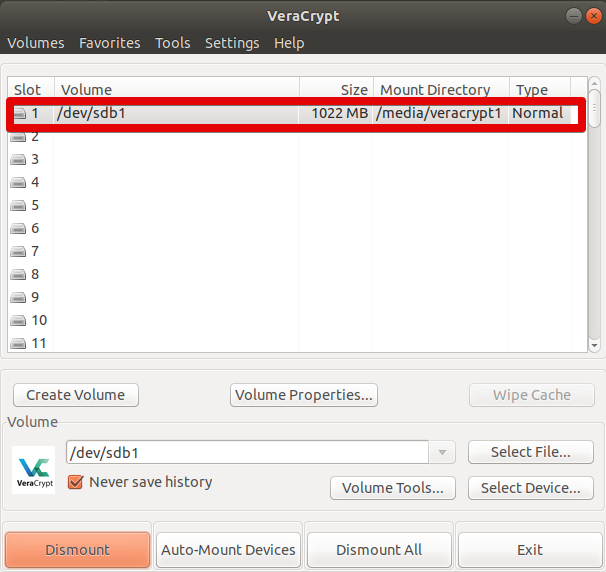
在 Debian 操作系统中打开文件管理器,然后单击 其他地方s,您将看到已安装的卷。 现在,您可以将它作为普通驱动器访问并在其中复制粘贴文件,只要它安装在那里即可。
步骤 3:卸载加密卷
完成安装卷的工作后,您需要卸载它。 为此,请返回 VeraCrypt 主窗口,选择卷,然后单击 下马.
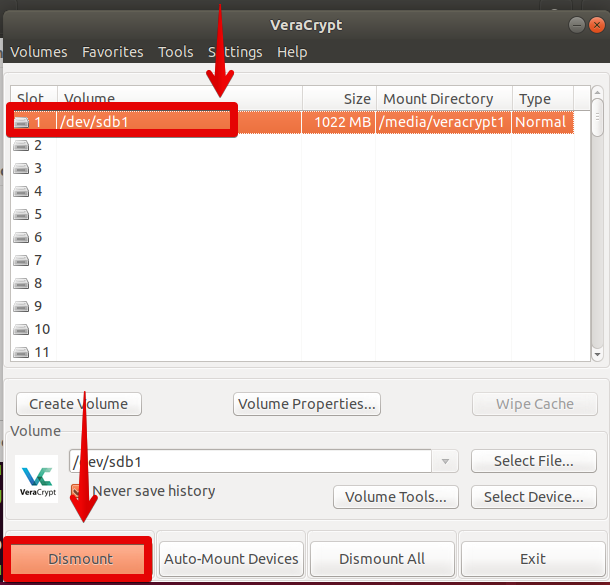
这就是全部! 所以你已经在你的系统上设置并加密了卷。 现在只要你想访问它,只需挂载它并输入密码。 但是,请确保在使用后卸载该卷。 否则,它将向所有有权访问您的系统的人开放。 VeraCrypt 还可用于加密整个驱动器,甚至是单个文件夹和 USB 等外部驱动器。
[ad_2]